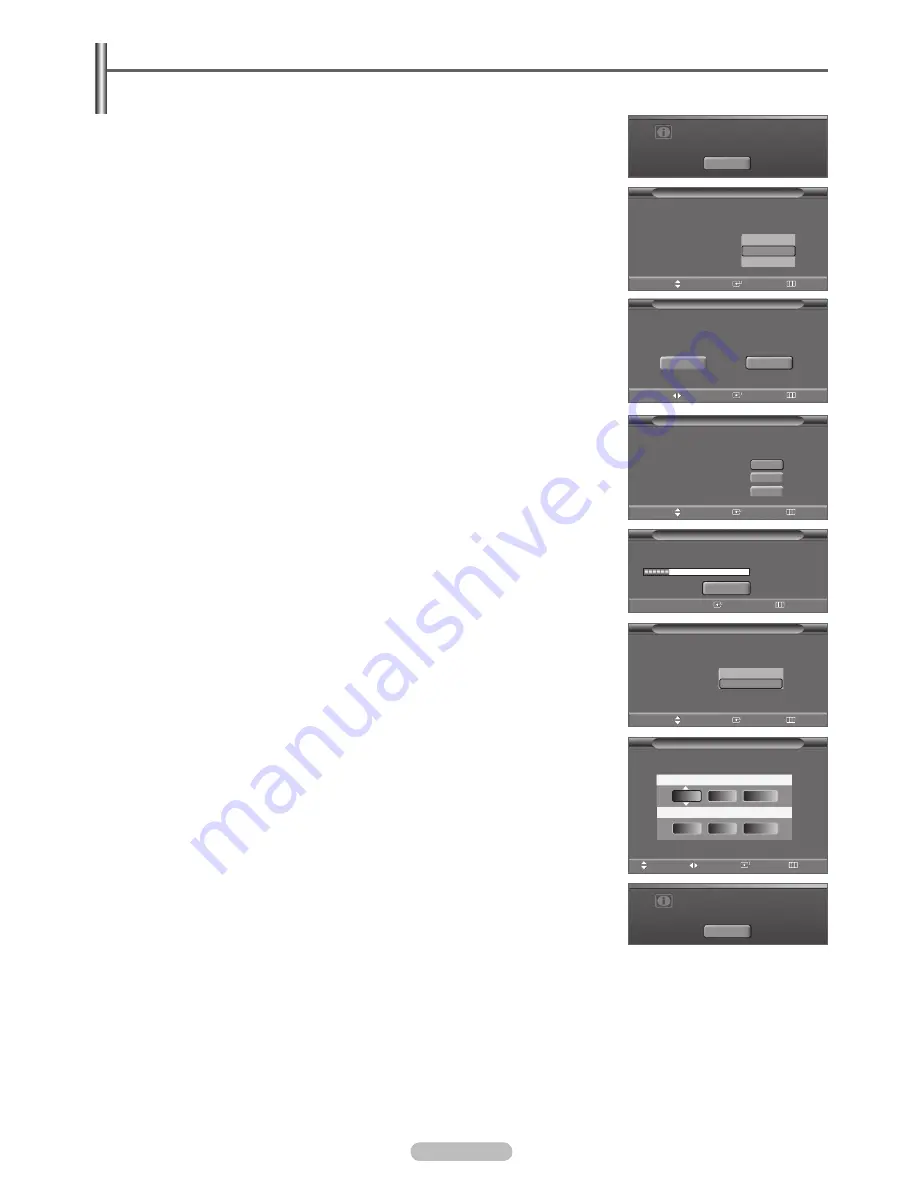
Español - 10
Función Plug & Play
Cuando el televisor se enciende por primera vez, los valores se inician correlativamente de forma automática:
1
Pulse el botón
POWER
del mando a distancia.
Aparece automáticamente el mensaje
Menu language, Shop Mode, Channels and Time
will be set.
.
Pulse el botón
ENTER
y aparecerá automáticamente el menú
Seleccionar el idioma del
Menú en pantalla
.
2
Pulse el botón
ENTER
para introducir el idioma.
Pulse los botones ▲ o ▼ para seleccionar el idioma y, a continuación, pulse el botón
ENTER
.
Aparece automáticamente el mensaje
Seleccione el modo Domicilio si instala el TV en
casa.
.
3
Pulse los botones ◄ o ► para seleccionar
Comercio
o
Domicilio
y, a continuación, pulse
el botón
ENTER
.
Aparece automáticamente el mensaje
Seleccione las antenas que desea memorizar.
.
➢
La selección predeterminada es
Domicilio
.
Es recomendable configurar el televisor en el modo Domicilio para obtener la
mejor imagen en un entorno doméstico.
El modo
Comercio
sólo es necesario en los entornos comerciales.
Si la unidad se ha configurado accidentalmente en el modo Comercio y se desea
volver al modo Domicilio, se debe pulsar el botón del volumen y, a continuación,
mantener pulsado durante cinco segundos el botón
MENU
del panel del televisor.
4
Pulse los botones ▲ o ▼ para memorizar los canales de la conexión seleccionada.
Pulse el botón
ENTER
para seleccionar
Iniciar
.
➢
En el modo de cable, puede seleccionar el origen de señal correcto entre STD , HRC e IRC
pulsando el botón ◄ a continuación, pulse los botones ▲ o ▼.
Pulse el botón ► para seleccionar
Iniciar
, y después pulse el botón
ENTER
.
Póngase en contacto con su proveedor de cable para saber el tipo de sistema de cable
existente en su zona.
5
El televisor empezará a memorizar todos los canales disponibles.
Una vez guardados todos los canales disponibles, volverá a aparecer el menú Prog.Auto.
Pulse el botón
ENTER
cuando se complete la memorización de canales.
Aparece el menú
Modo Reloj
.
➢
Para detener la búsqueda antes de que finalice, pulse el botón
ENTER
con la opción
Detener
seleccionada.
6
Pulse el botón
ENTER
.
Pulse los botones ▲ o ▼ para seleccionar
Manual
para ajustar la hora manualmente y, a
continuación, pulse el botón
ENTER
. Se muestra el mensaje
Escriba la fecha y la hora.
.
➢
Si selecciona
Auto
, se muestra
Ajustar el horario de verano
, a continuación, vaya al
paso
9
. (Si desea ajustar la hora automáticamente, omita el paso
9
.)
7
Pulse los botones ◄ o ► para desplazarse a
Mes, Día, Año, Hora, Minuto
o
am/pm.
Seleccione la fecha y hora que desee pulsando los botones ▲ o ▼ pulse después el botón
ENTER
.
➢
Puede ajustar el mes, día, año, hora y minutos directamente pulsando los botones
numéricos del mando a distancia.
8
Aparecerá el mensaje
Disfrutar su vision.
Cuando termine, pulse el botón
ENTER
.
➢
Aunque no pulse el botón
ENTER
el mensaje desaparecerá automáticamente después
de algunos segundos.
Continúa…
Plug & Play
La programación automática está en
progreso
15%
Aire 16
Ingresar
Omitir
Detener
Menu language, Shop Mode,
Channels and Time will be
set.
Start
Plug & Play
Escriba la fecha y la hora.
Mes
Día
Año
--
----
Hora Minuto am/pm
--
--
--
--
Ajustar
Ingresar
Omitir
Mover
Plug & Play
Configure el modo de Reloj.
Modo Reloj
Auto
Manual
Mover
Ingresar
Omitir
Disfrutar su vision.
Aceptar
Plug & Play
Seleccione las antenas que desea
memorizar.
Aire
Cable
Aire + Cable
Iniciar
Iniciar
Iniciar
Mover
Ingresar
Omitir
Seleccionar el Idioma del Menú en pantalla.
Idioma
English
Español
Francés
Mover
Ingresar
Omitir
Plug & Play
Seleccione el modo Domicilio si instala el TV
en casa.
Comercio
Domicilio
Mover
Ingresar
Omitir
Plug & Play
AA68-03782K_Spa.indd 10
2007-03-08 ソタネト 5:38:41











































